-
int(2)
-
List Image:
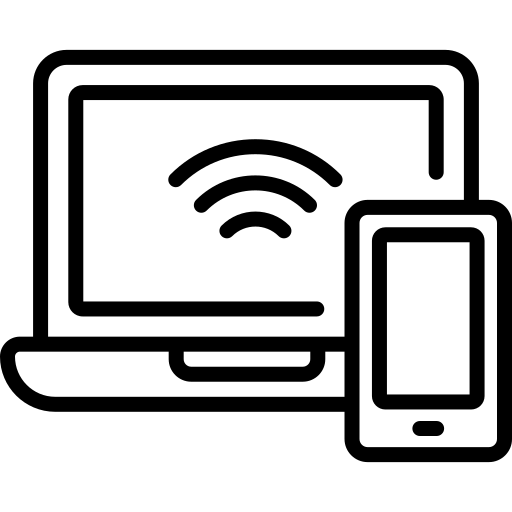

Καθημερινή χρήση του Mailchimp
Χρησιμοποιήστε το Mailchimp για να στείλετε email στους παραλήπτες που θέλετε. Προγραμματίστε μελλοντικές αποστολές και παρακολουθήστε την απόδοση των καμπανιών σας.
Δημιουργήστε μια καμπάνια
Μια καμπάνια είναι ένα μήνυμα που μοιράζεστε μέσω email,όπως ένα newsletter.
Για να ξεκινήσετε, ακολουθήστε αυτά τα βήματα.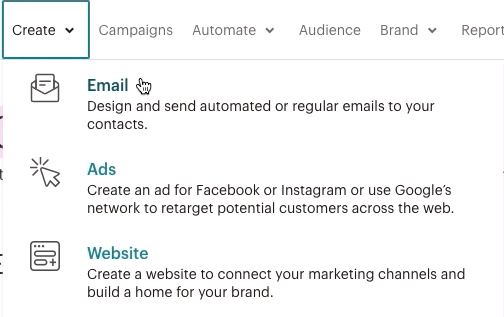
1. Κάντε κλικ στο αναπτυσσόμενο μενού και επιλέξτε “Email”.
2. Καταχωρίστε ένα όνομα καμπάνιας και κάντε κλικ στην επιλογή “Έναρξη” (Begin).
Έχετε διάφορες επιλογές προσαρμογής του email που θέλετε να στείλετε, με 4 βασικά βήματα:
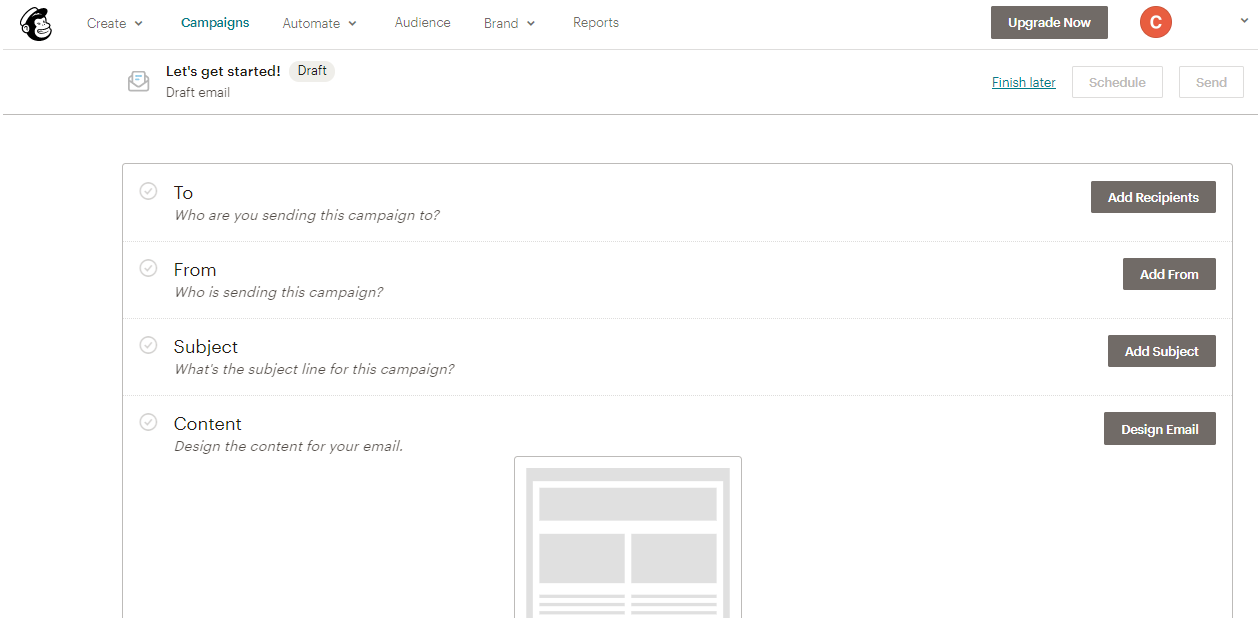
Προσθέστε τους παραλήπτες σας στην ενότητα “Προς” (To).
Προσθέστε το όνομα και τη διεύθυνση email σας στην ενότητα “Από” (From).
Προσθέστε τη γραμμή θέματος στην ενότητα “Θέμα” (Subject).
Σχεδιάστε το μήνυμά σας στην ενότητα “Περιεχόμενο” (Content).
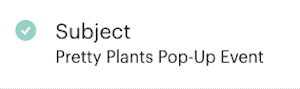
Καθώς ολοκληρώνεται κάθε βήμα, δίπλα στην αντίστοιχη ενότητα θα εμφανιστεί ένα πράσινο check για επιβεβαίωση.
Προσθήκη παραληπτών
Για να επιλέξετε τους παραλήπτες σας, ακολουθήστε αυτά τα βήματα.
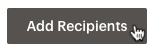
Στην ενότητα Προς (To), κάντε κλικ στην επιλογή “Προσθήκη παραληπτών” (Add recipients).
Στο αναπτυσσόμενο μενού "Κοινό" (Audience), επιλέξτε το κοινό στο οποίο θέλετε να στείλετε.
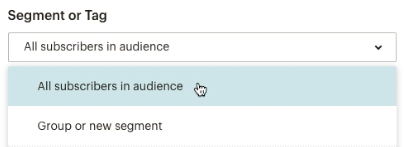
Στο αναπτυσσόμενο μενού “Τμήμα ή ετικέτα” (Segment or tag), επιλέξτε “Όλοι οι συνδρομητές στο κοινό” (All subscribers in audience) για να στείλετε το μήνυμα σε όλους.
Προσθήκη στοιχείων αποστολέα
Για να ορίσετε το όνομα σας και τη διεύθυνση ηλεκτρονικού ταχυδρομείου σας όπως θέλετε να φαίνεται στο μήνυμα, ακολουθήστε αυτά τα βήματα.
Στην ενότητα “Από” (From) του email builder, κάντε κλικ στην επιλογή “Προσθήκη Από” (Add From).
Γράψτε το όνομα και τη διεύθυνση email σας, όπως θέλετε να εμφανιστεί στους παραλήπτες.
Ενδέχεται να σας ζητηθεί να επαληθεύσετε το domain του email σας.
Κάντε κλικ στην επιλογή “Αποθήκευση” (Save).
Προσθέστε θέμα
Για να ορίσετε τη γραμμή θέματος και το προαιρετικό κείμενο προεπισκόπησης, ακολουθήστε αυτά τα βήματα.
Στην ενότητα “Θέμα” (Subject) του εργαλείου δημιουργίας μηνυμάτων ηλεκτρονικού ταχυδρομείου, κάντε κλικ στην επιλογή “Προσθήκη θέματος” (Add subject).
Στο πεδίο “Θέμα” (Subject), καταχωρίστε μια γραμμή θέματος για το μήνυμά σας.
Στο πεδίο “Κείμενο προεπισκόπησης” (Preview text), μπορείτε να γράψετε έως 150 χαρακτήρες που θα εμφανίζονται δίπλα στη γραμμή θέματος στα εισερχόμενα των παραληπτών. Αυτό το πεδίο είναι προαιρετικό.
Κάντε κλικ στην επιλογή “Αποθήκευση” (Save).
Σχεδίαση μηνύματος ηλεκτρονικού ταχυδρομείου
Για να σχεδιάσετε το περιεχόμενο για το email που θα στείλετε, ακολουθήστε αυτά τα βήματα.
Στην ενότητα “Περιεχόμενο” (Content) του email builder, κάντε κλικ στην επιλογή “Σχεδίαση email” (Design email).
Επιλέξτε ένα πρότυπο (template) για να ξεκινήσετε, ανάλογα με το τι ταιριάζει καλύτερα στο μήνυμα που θέλετε να στείλετε.
Θα δείτε πέντε κατηγορίες προτύπων: Διάταξη (Layout), Θέματα (Themes), Αποθηκευμένα (Saved), Καμπάνιες (Campaigns) και Κωδικοποιήστε τη δική σας (Code your own).
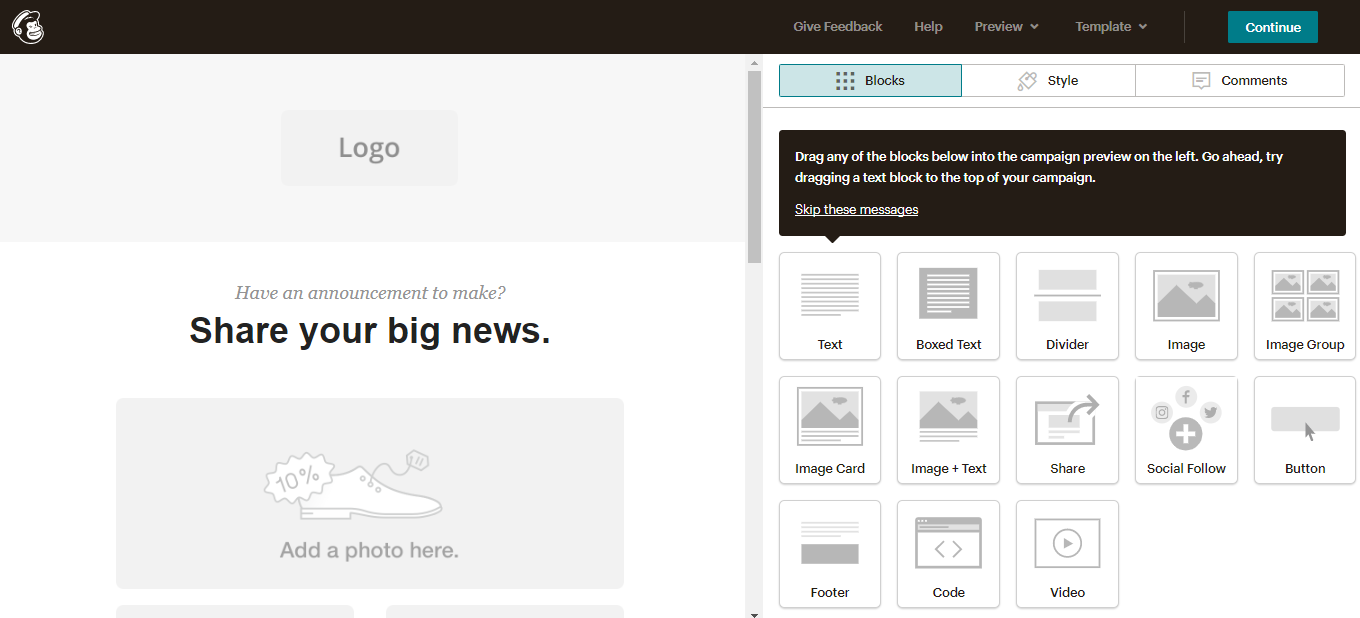
Στο σχεδιαστή ηλεκτρονικού ταχυδρομείου (email designer), γράψτε και προσαρμόστε το περιεχόμενό σας.
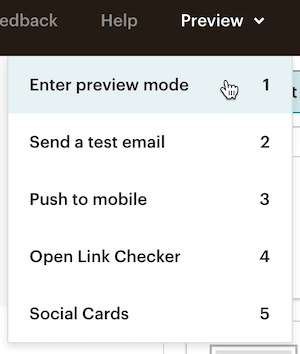
Κάντε κλικ στο αναπτυσσόμενο μενού “Προεπισκόπηση” (Preview) για να δείτε πως θα φαίνεται το μήνυμα πριν ακόμα στείλετε το email σας.
Αφού ολοκληρώσετε το σχεδιασμό σας, κάντε κλικ στο κουμπί “Συνέχεια” (Continue).
Αποστολή μηνυμάτων
Αφού ολοκληρώσετε τις ενότητες Προς, Από, Θέμα και Περιεχόμενο του δημιουργού μηνυμάτων (email builder), θα δείτε ένα πράσινο checkmark δίπλα σε κάθε μια. Αυτό σημαίνει ότι το email σας είναι έτοιμο να προγραμματιστεί (Schedule) ή να αποσταλεί αμέσως.
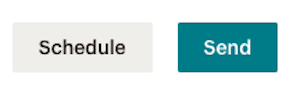
Εάν είστε έτοιμοι να στείλετε το μήνυμα ηλεκτρονικού ταχυδρομείου στους συνδρομητές σας, κάντε κλικ στην επιλογή "Αποστολή" (Send). Στη συνέχεια κάντε κλικ στην επιλογή "Αποστολή τώρα" (Send now) για να επιβεβαιώσετε την αποστολή.
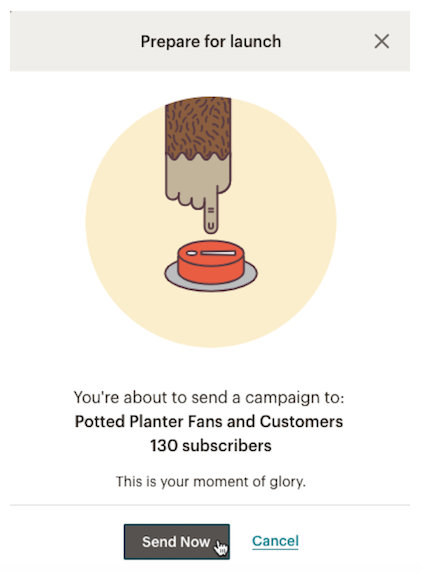
Το email σας αποστέλλεται!
Ρυθμίσεις και παρακολούθηση (Settings & Tracking)
Όταν δημιουργείτε ένα μήνυμα ηλεκτρονικού ταχυδρομείου, ενεργοποιούνται ορισμένες επιλογές παρακολούθησης από προεπιλογή.
Αυτές περιλαμβάνουν:
- Tην ανοικτή παρακολούθηση
- Tην παρακολούθηση κλικ,
- Tην παρακολούθηση του ηλεκτρονικού εμπορίου (eCommerce), εάν διαθέτετε συνδεδεμένο ηλεκτρονικό κατάστημα.
Για να επεξεργαστείτε τις επιλογές παρακολούθησης, ακολουθήστε αυτά τα βήματα.
Μεταβείτε στην ενότητα "Ρυθμίσεις & Παρακολούθηση" και κάντε κλικ στην επιλογή “Επεξεργασία” (Edit).
Επιλέξτε τα πλαίσια δίπλα στις επιλογές παρακολούθησης που θέλετε να ενεργοποιήσετε.
Κάντε κλικ στην επιλογή “Αποθήκευση” (Save).
Δείτε τις αναφορές της καμπάνιας σας
Την επόμενη φορά που θα συνδεθείτε στο Mailchimp μετά την αποστολή μιας καμπάνιας, θα δείτε στον "Πίνακα ελέγχου" (Dashboard) πόσα μηνύματα ανοίχτηκαν, πόσα κλικ έγιναν ή πόσοι συνδρομητές ακύρωσαν την εγγραφή τους (unsubscribe) από τις πρόσφατες καμπάνιες σας.
Κάντε κλικ στην επιλογή “Αναφορές” (Reports) για πιο λεπτομερείς πληροφορίες και για να κάνετε λήψη, κοινή χρήση ή εκτύπωση των αναφορών της καμπάνιας σας.

